Google Chrome: jak dostosować przeglądarkę
Do normalnej pracy w przeglądarce musisz ją najpierw skonfigurować. Początkowo przeglądarka, aw tym artykule będziemy mówić o Google Chrome, jest skonfigurowana dla większości użytkowników w ten sam sposób. Ustawienia zawierają wiele funkcji, które pozwalają ulepszyć przeglądarkę, ponieważ Google nieustannie prowadzi statystyki i gromadzi dane. Nie wszyscy użytkownicy lubią tę kolekcję. W końcu tylko pracownicy firmy dokładnie wiedzą, jakie dane wysyła przeglądarka o użytkowniku i jego aktywności w sieci oraz o tym, co się z nimi dzieje.
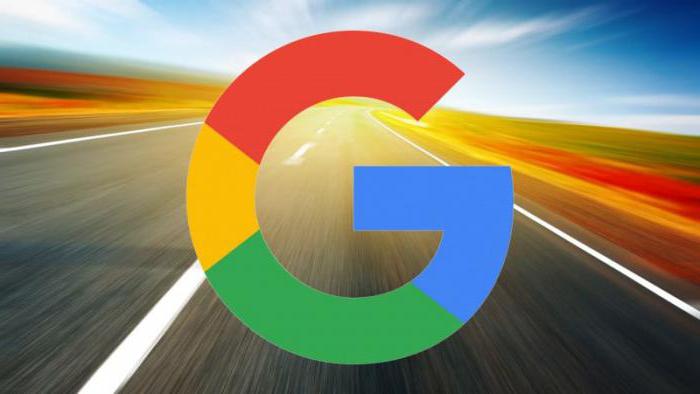
Jedną ze znanych przeglądarek jest Google Chrome. Jak to skonfigurować, aby dalsze prace nie powodowały niedogodności? Bardzo proste. W ustawieniach wyłącz wszystko, co może mylić lub powiadomić nas, przejść przez wszystkie ustawienia i sprawić, aby przeglądarka działała tak komfortowo, jak to tylko możliwe.
Co to jest przeglądarka
Jest to aplikacja, która pozwala odwiedzać strony witryn, wyświetlać dowolne treści. Program umożliwia oglądanie filmów bezpośrednio w przeglądarce, pobieranie wszelkich interesujących informacji i wiele więcej. Sieć to po prostu olbrzymi strumień informacji, a naszym celem jest ochrona siebie, naszego komputera i naszych danych przed intruzami w przeglądarce Google Chrome. Jak to skonfigurować, aby nie mogły dostać się do komputera i zaszkodzić nam? W artykule znajdziesz odpowiedź na to pytanie.
Jeśli nie wiesz, jak skonfigurować Google Chrome, zacznijmy. Po pobraniu i zainstalowaniu, po otwarciu przeglądarki po raz pierwszy, zobaczysz zwykłe okno (zdjęcie poniżej). W centrum znajduje się logo Google, pasek wyszukiwania i wyżej pasek adresu, gdzie wcześniej konieczne było pisanie żądań URL, ale teraz jest to tzw. inteligentny ciąg znaków, który pozwala napisać tam nie tylko dokładny adres strony, ale po prostu wszelkie żądania, a wyszukiwanie zostanie przeprowadzone w wyszukiwarce. Ale o tym później.
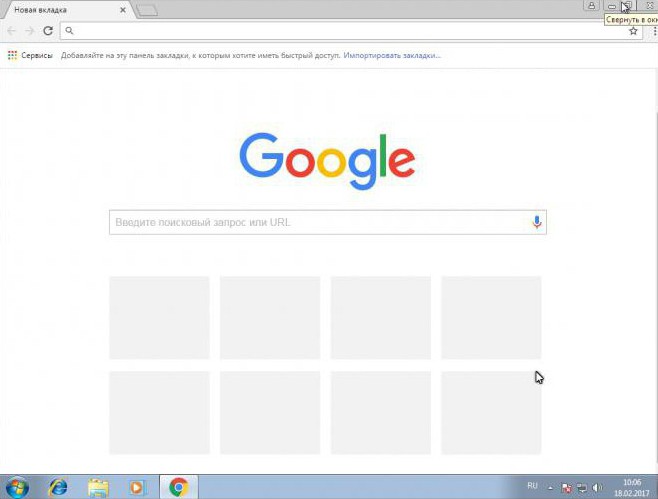
Poniżej paska wyszukiwania znajdują się kafelki szybkiego dostępu, które są nadal puste, ale podczas odwiedzania różnych stron wyświetlane są ostatnio odwiedzane strony, co jest bardzo wygodne.
Teraz przejdź do ustawień
Kliknij myszką na przycisk w postaci trzech poziomych punktów, otworzy się menu kontekstowe w którym jesteśmy zainteresowani pozycją "Ustawienia".
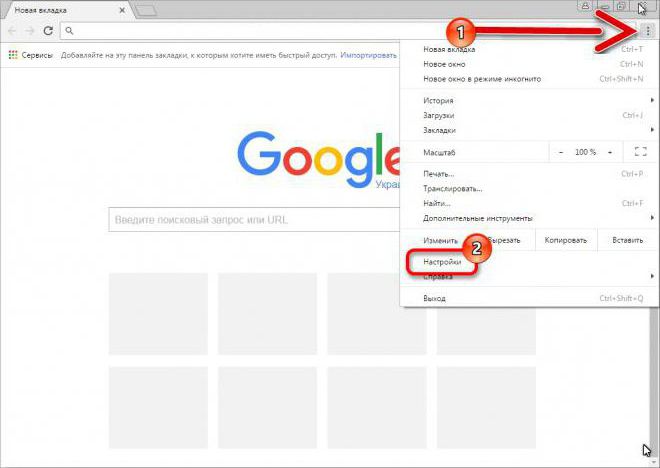
Następnie zobaczysz okno, w którym będziemy musieli wprowadzić zmiany w Google Chrome. Jak skonfigurować przeglądarkę tak, aby działała tak efektywnie, jak to tylko możliwe, bez uciążliwości dla użytkownika? Najważniejszą rzeczą jest uważne przeczytanie opisu pozycji menu ustawień i nie bój się ich przełączać. W każdym przypadku zawsze możesz zwrócić oryginalny stan przeglądarki.
Więcej o punktach
- W pierwszym akapicie możemy zsynchronizować nasze konto w Chrome, tym samym łącząc przeglądarki Google Chrome na innych urządzeniach z Twoim kontem.
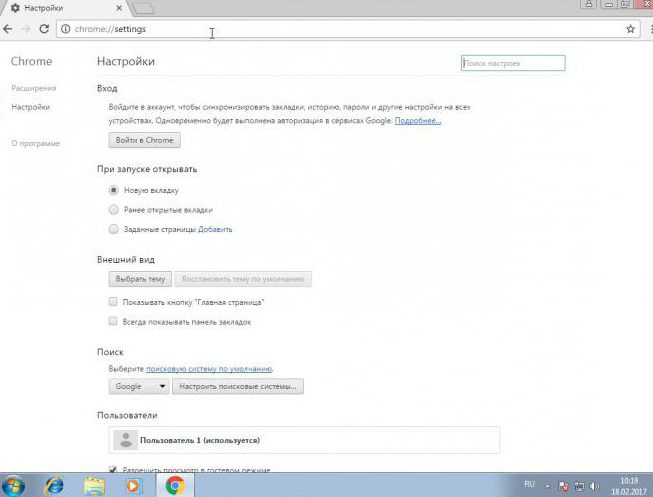
- Skonfiguruj, co zostanie otwarte po uruchomieniu przeglądarki: nowa strona, strona internetowa lub poprzednio otwarte karty.
- Tutaj możesz wybrać temat, jeśli to konieczne, wybierz element "Zawsze pokazuj pasek zakładek", ponieważ istnieje kilka sposobów na dostosowanie zakładek w Google Chrome. W takim przypadku ten panel pojawi się pod inteligentną linią.
- Zdecyduj się na wyszukiwarkę. Tutaj, jeśli nie jesteś zadowolony z wyszukiwarki Google, możesz przełączyć ją na inną - "Yandex", Bing lub Mail. Według własnego uznania.
- Następnie możemy zaimportować zakładki i ustawienia z innej przeglądarki do Google Chrome. Jak skonfigurować - dodać, zmienić lub usunąć użytkownika, a także przypisać mu awatar z proponowanej listy? Tutaj możesz to zrobić.
- Na samym dole strony musimy kliknąć link "Pokaż więcej ustawień".
- Następnie masz możliwość dostosowania zawartości, czysta historia zaznacz lub odznacz elementy wysyłania automatycznych statystyk, chroń urządzenie i włącz podpowiedzi, zaznacz "Zapamiętaj hasła" i wybierz skalę strony.
- Jeśli to konieczne, możesz skonfigurować serwery proxy.
- Zmień ustawienia językowe.
- Określ ścieżkę pobierania plików. Zaznacz pole "Zawsze określaj miejsce pobierania plików". Za każdym razem, gdy pobierzesz, w przeglądarce otworzy się okno z prośbą o wybranie partycji na dysku twardym, aby zapisać pliki. W przeciwnym razie pobrane pliki zostaną zapisane w folderze "Downloads" na dysku systemowym.
- Skonfiguruj certyfikaty i drukarkę wirtualną.
- Na samym dole ostatnią pozycją jest przycisk resetowania. Jeśli wynik nie jest satysfakcjonujący, zawsze można przywrócić ustawienia domyślne za pomocą tego przycisku. Twoje zakładki zostaną zapisane. Ale ustawienia zostaną zresetowane do domyślnych.
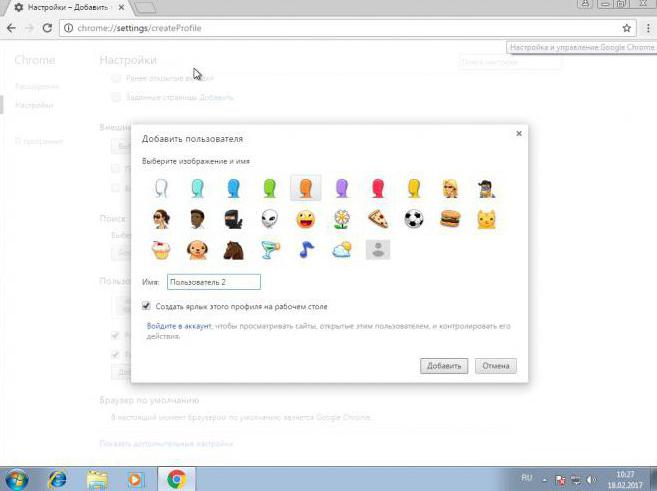
Szybkie ustawienia dostępu
Wyjdź i ponownie kliknij przycisk "Konfiguracja i zarządzanie Google Chrome". Tutaj widzimy inne sekcje.
- Tutaj możesz Dostosuj karty Google Chrome - otwórz stronę w nowej karcie lub nowym oknie.
- W przeglądarce możliwe jest otwarcie okna w trybie incognito, tryb ten nie pozostawia żadnych śladów, nie zapisuje historii plików. Rzeczywiste, jeśli musisz wejść do biura z czyjegoś komputera.
- Sekcja z ustawieniami zakładek, pobrań i historii.
- Tutaj możesz zmienić skalę strony przeglądarki.
- Wydrukuj stronę lub zapisz w formacie PDF.
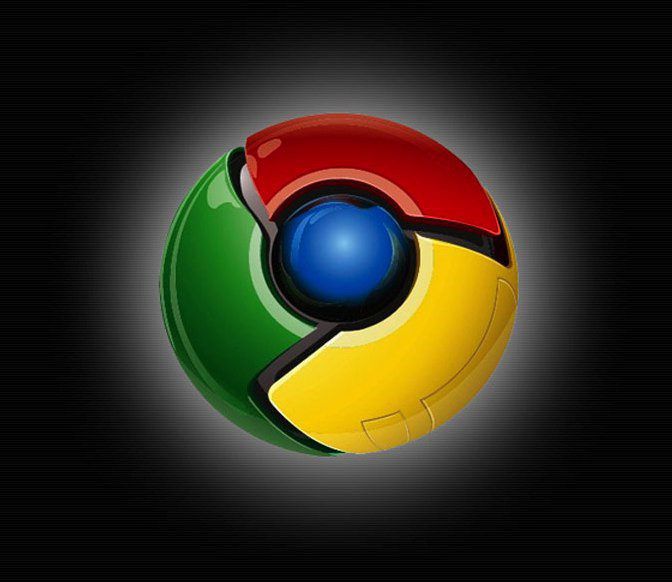
Dostosuj przeglądarkę do swoich upodobań
W sekcji "Dodatkowe narzędzia" można instalować, pobierać, usuwać różne dodatki i rozszerzenia przeglądarki. Ogromną liczbę interesujących rozszerzeń można pobrać, klikając przycisk "Więcej rozszerzeń". Sklep Google Chrome ma wiele darmowych rozszerzeń, motywów, aplikacji i gier, które można pobrać jednym kliknięciem.
Ale bądź ostrożny, nie wszystkie z nich są bezpieczne, przed pobraniem nieznanego rozszerzenia lub motywu, przejdź do oficjalnej strony tej lub innej wtyczki i przeczytaj recenzje. Nierzadko zdarza się, że szkodliwe programy dostają się do komputera przez zainfekowane przeglądarki i powodują wiele kłopotów dla właścicieli komputerów.